重装系统看能不能打开,看看开机是否还存在这样的问题,如果没有在逐步的安装驱动、补丁、软件,找出不合适的东西就不要安装了
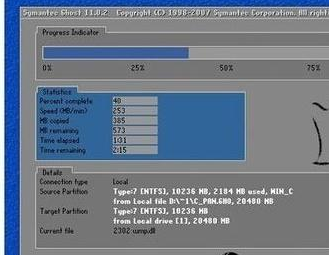
如果有一键还原键就可以进行一键还原、
如果没有可以看看下面的能不能帮到你
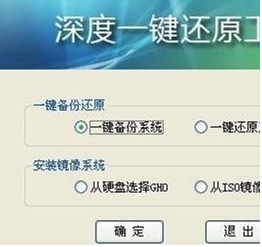
断电源,把线、键盘、鼠标重新连一下。电脑重启,按住F8键,出现开机菜单时,
选择,最后一次正确设置
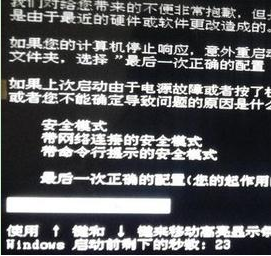
断电源,把线、键盘、鼠标重新连一下。电脑重启,按住F8键,出现开机菜单时
选择,安全模式,等一会就进去啦,进入点击杀毒,完毕重启
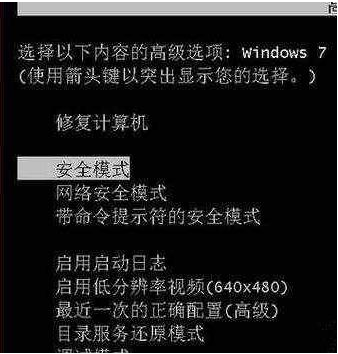
使用系统盘修复,打开命令提示符输入SFC /SCANNOW 回车(SFC和/之间有一个空格),
插入原装系统盘修复系统,系统会自动对比修复的。

在BIOS中设置光驱为第一启动设备
插入原装系统安装盘按R键选择“修复安装”即可
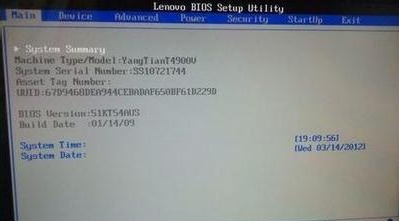
以上就是电脑开机后软件无法打开的相关介绍,有需要的用户不妨参考以上内容试试,希望这篇分享能帮助到大家,更多精彩内容尽请锁定通用pe工具箱官网。